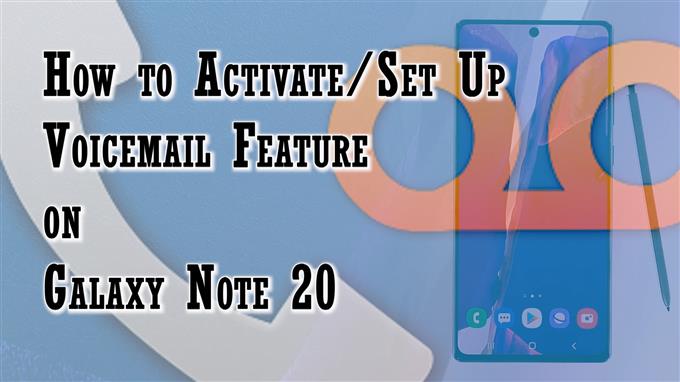Tento príspevok vám ukáže, ako povoliť a nastaviť hlasovú schránku v Galaxy Note 20. Čítajte ďalej, ak potrebujete pomoc s prípravou novej poznámky na ukladanie neprijatých telefónnych hovorov priamo do vstavanej schránky hlasovej schránky.
Prehľad funkcií hlasovej schránky Android
Zmeškané telefónne hovory sú nevyhnutné medzi tými, ktorí majú hektický rozvrh. Našťastie moderné smartphony už ponúkajú praktické riešenia, vďaka ktorým ľudia budú počúvať nezodpovedané telefónne hovory. To je možné pomocou hlasovej schránky.
Hlasová schránka označuje nahranú zvukovú alebo hlasovú správu z neprijatých telefónnych hovorov. Tieto záznamy sa rovnako ako ukladanie e-mailových správ ukladajú do poštovej schránky na serveri vášho poskytovateľa služieb.
Ak chcete začať počúvať nahrávky hlasovej schránky, musíte túto funkciu najskôr aktivovať v telefóne.
Ak vás zaujíma, ako aktivovať a nastaviť túto funkciu na vašom novom zariadení Note, navrhnem vám podrobný návod, ktorý musíte nasledovať. A takto sa to deje.
Kroky na povolenie a nastavenie čísla hlasovej schránky v poznámke 20
Vykonanie nasledujúcich krokov vám umožní prístup k nastaveniam zabudovaného telefónu, kde môžete priradiť vyhradené číslo hlasovej schránky na ukladanie správ hlasovej schránky.
1. Začnite klepnutím na ikonu Ikona aplikácie telefónu z plochy. Spravidla je zoradený medzi ostatnými predvolenými ikonami v dolnej časti domovskej obrazovky.

Na ikonu aplikácie Telefón sa dá dostať aj cez prehliadač aplikácií.
Či tak alebo onak vás nasmeruje na rovnakú obrazovku aplikácie Telefón.
2. Na hlavnej obrazovke aplikácie Telefón klepnite na rýchle menu ikona predstavovaná trojbodkovou figúrkou umiestnenou v pravom hornom rohu obrazovky.

Spustí sa vyskakovacie menu s funkciami telefónnej aplikácie a príslušnými informáciami.
3. Klepnite na nastavenie pokračovať.

Na nasledujúcom displeji sa načíta ponuka nastavení aplikácie Telefón alebo nastavenie hovorov.
V tejto ponuke sú uvedené predovšetkým funkcie inteligentných hovorov telefónu.
4. Posuňte zobrazenie nadol a potom klepnite na Hlasová schránka pokračovať.

Potom sa otvorí ponuka hlasovej schránky. Tu máte prístup k nastaveniam hlasovej schránky a správe upozornení hlasovej schránky.
5. Vyberte Nastavenia hlasovej schránky Ak chcete získať prístup a spravovať predvolenú konfiguráciu hlasovej schránky vo svojom prístroji.

Otvorí sa ďalšie menu s číslom hlasovej schránky.
Ak ste to ešte nenastavili, zobrazí sa stav Nie je nastavené.
6. Pre nastavenie stačí klepnúť na Číslo hlasovej schránky.

Vyskakovacie okno vás vyzve na zadanie čísla hlasovej schránky.
7. Číslo môžete zadať ručne do zadaného textového poľa alebo klepnúť na Kontakty ikona vyberte číslo zo zoznamu kontaktov.

8. Ak sa rozhodnete pre druhú možnosť, jednoducho klepnite na ikonu a potom vyberte preferované telefónne číslo zo zoznamu kontaktov, klepnite na hotový na mäkkej klávesnici a potom klepnite na Ok na potvrdenie.

Po uložení posledných zmien sa zobrazí vyskakovacie okno s oznámením zmeny čísla hlasovej schránky.
Stačí klepnúť Ok na zatvorenie vyskakovacieho okna.
Mali by ste vidieť, že vybrané číslo sa zobrazí pod číslom hlasovej schránky.
K dispozícii je tiež možnosť prispôsobiť si upozornenia hlasovej schránky.
Ak chcete spravovať upozornenia hlasovej schránky, klepnite na ikonu späť kľúč Ak sa chcete vrátiť do predchádzajúcej ponuky, klepnite na Upozornenia.
V ponuke upozornení nakonfigurujte nastavenia podľa svojich vlastných preferencií.
Jednoduchým klepnutím vyberte nastavenie upozornení hlasovej schránky, ktoré chcete zmeniť, a potom postupujte podľa zvyšných pokynov na obrazovke a vykonajte a použite nové zmeny.
Testovanie a riešenie problémov so službou hlasovej schránky
Ak chcete skontrolovať a zistiť, či služba hlasovej schránky funguje podľa očakávaní, urobte testovací hovor do služby hlasovej schránky.
Ak si chcete vypočuť záznam hlasovej schránky, otvorte aplikáciu Telefón, klepnite dole na klávesnicu a potom vyberte ktorúkoľvek z uloženej nahrávky.
Po vykonaní výberu zvukového záznamu ho začujete klepnutím na ikonu Prehrať.
Okrem hrania, ktoré môžete okrem hry použiť, sú ďalšie možnosti a ovládače hlasovej schránky: reproduktor, spätné volanie, pozastavenie a odstránenie. K dispozícii je tiež možnosť spustiť hlasovú schránku a označiť ju ako nevypočutú.
Ak chcete vyriešiť bežné problémy s hlasovou schránkou, overte a zaistite, aby mal váš telefón silnú a stabilnú silu bezdrôtového signálu. Môžete tiež kontaktovať svojho poskytovateľa služieb alebo operátora a požiadať o ďalšiu pomoc a odporúčania, najmä ak sa zobrazuje chyba, ktorá hovorí, že služba hlasovej schránky nie je k dispozícii.
Dúfam, že to pomôže!
Ďalšie videonávody
Ak si chcete pozrieť komplexnejšie návody a riešenia problémov s klipmi na rôznych mobilných telefónoch a tabletoch, môžete kedykoľvek navštíviť kanál AndroidHow na YouTube.
Môžete tiež prečítať:
- Ako nastaviť hlasovú schránku v systéme Android
- Ako nastaviť hlasovú schránku v telefóne Pixel 3
- Ako nastaviť hlasovú schránku na Huawei P20 Pro
- Ako nastaviť hlasovú schránku na Huawei Mate 20 Pro